iPad, mobilite ve kullanılabilirlik arasında olağanüstü bir denge kurarak iletişim kurmak, dosya paylaşmak ve başkalarıyla çalışmak isteyen bir Microsoft Teams kullanıcısıysanız mükemmel bir seçimdir.
Bu eğitimde Microsoft Teams'i iPadOS aygıtınıza nasıl indireceğiniz, yükleyeceğiniz ve kullanacağınız gösterilecektir.
Microsoft Teams'i iPad'e yükleyin
Microsoft, iPadOS cihazları için Apple'ın App Store'u aracılığıyla bir Teams sürümü sunmaktadır. Uygulamayı iPad'inize indirip yüklemek için şunları yapmanız gerekir:
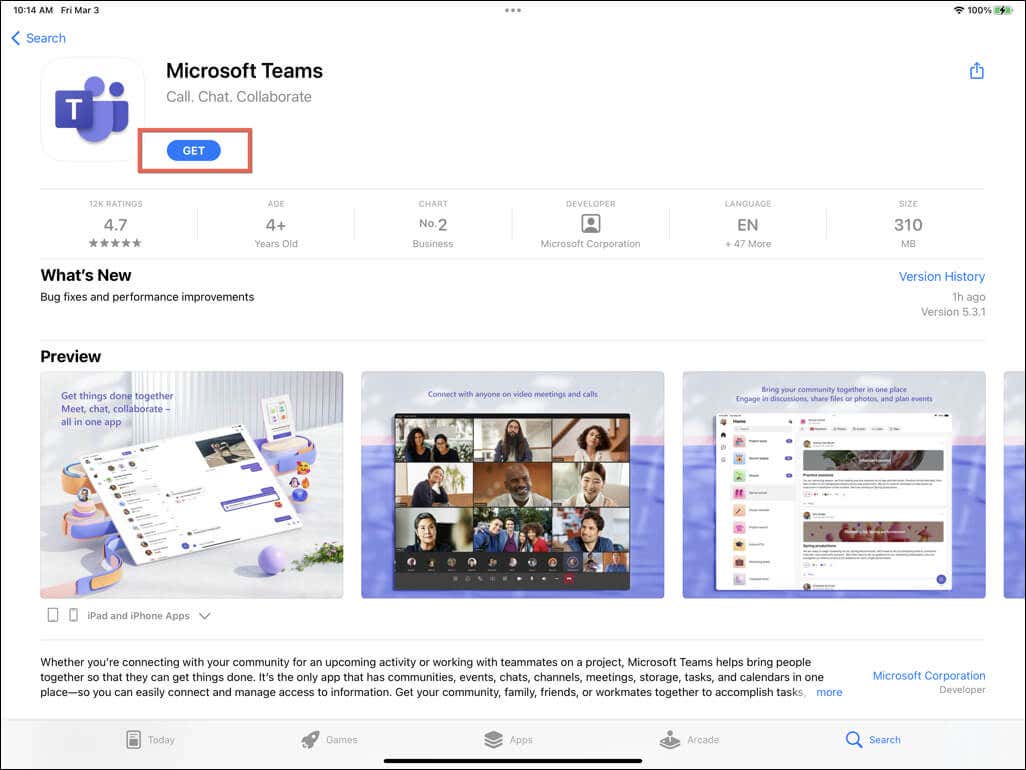
Not: Yeni özelliklerin kilidini açmak ve iPad'inizdeki çalışma biçimini geliştirmek için Microsoft Teams'i düzenli olarak güncelleyin. Otomatik uygulama güncellemelerini etkinleştirmediyseniz App Store'da Microsoft Teams'i arayın ve Güncelle'ye dokunun.
Microsoft Teams'i iPad'de kullanma
Microsoft Teams'i yükledikten sonra iPad'in Ana Ekranı veya Uygulama Kitaplığı aracılığıyla açın ve iş, okul veya kişisel Microsoft Hesabıyla oturum açın. Hesabınız yoksa Ücretsiz kaydolun'a dokunun.
Not: Oturum açmadan bir toplantıya katılmak istiyorsanız, Toplantıya katılseçeneğine dokunun, adınızı, toplantı davet kimliğinizi ve şifrenizi girin ve <'ye dokunun. span>Şimdi katılın.
Bunu yaptıktan sonra bir Teams çalışma alanı seçin, uygulamanın size bildirim göndermesine ve iPad'in kamerasına ve mikrofonuna erişmesine izin verin.
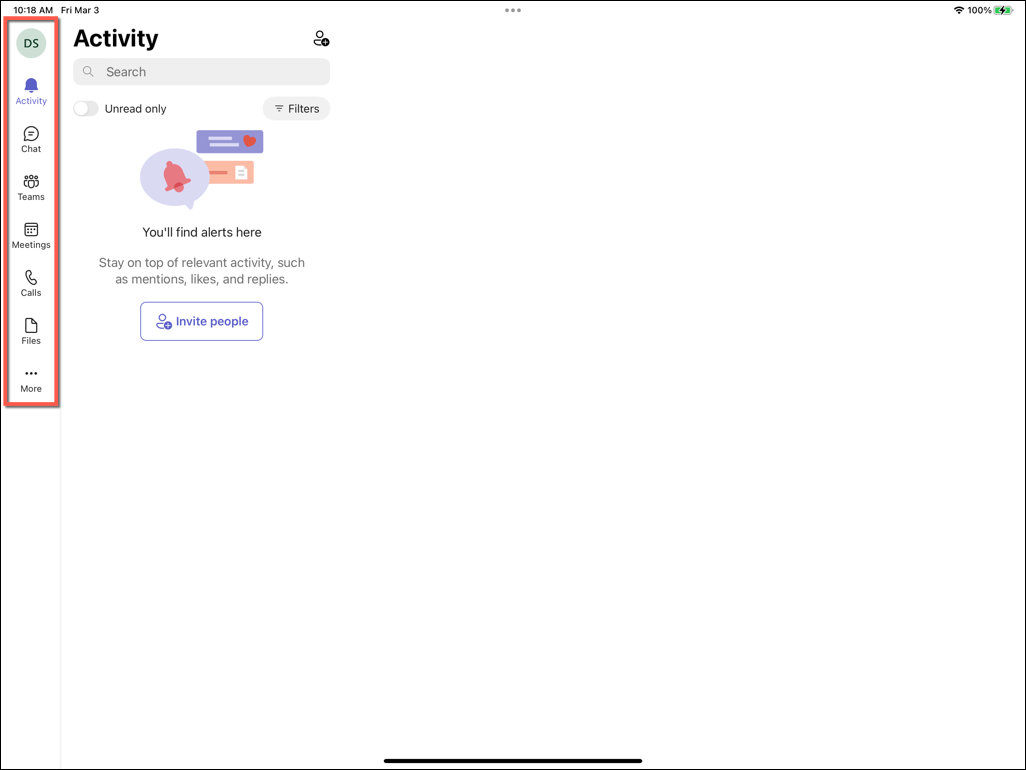
iPadOS için Teams, iPhone ve Android cihazlara yönelik mobil uygulamayla aynıdır ancak daha büyük ekran boyutu, onu Teams masaüstü uygulamasıyla daha uyumlu hale getirir. Kenar çubuğundaki seçenekleri aşağıdakileri yapmak için kullanabilirsiniz:
Microsoft'un ortak çalışma aracında yeniyseniz daha fazla ayrıntı için Ekipler kullanım kılavuzu ve Teams ipuçları ve püf noktaları derlemesi bölümlerimizi inceleyin.
Microsoft Teams'i iPad'den kaldırma
Sizin için uygun değilse Microsoft Teams uygulamasını iPad'inizden silebilirsiniz. Bunu yapmak için:
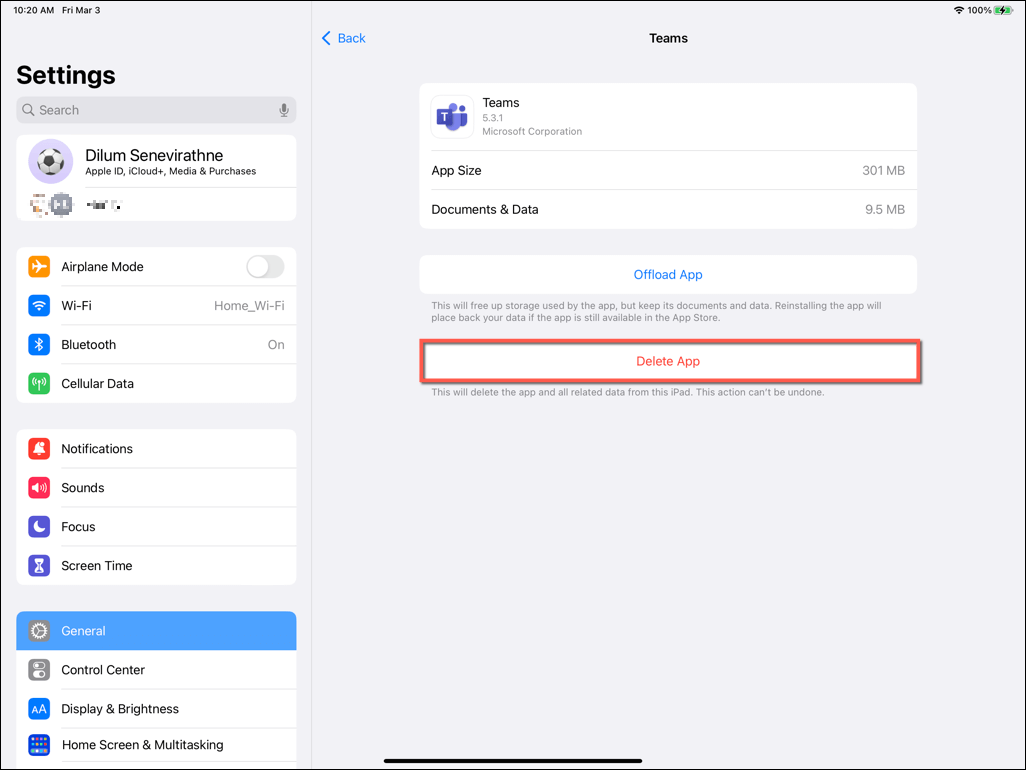
Not: Microsoft Teams'i silmek ancak yerel olarak depolanan belgeleri ve verileri olduğu gibi tutmak için Uygulamayı Boşalt'ı seçin.
iPad'inizde Gerçek Ekip Çalışması
Microsoft Teams'i iPad'inize indirip yüklemek kolaydır. Zaten başka bir yerde kullandıysanız, üretken ve bağlantıda kalmak için özelliklerinden hızlı bir şekilde yararlanabilmelisiniz. Ancak Teams'i sevmediğinize karar verirseniz çok sayıda mobil cihazda kullanabileceğiniz alternatif iletişim araçları 'iniz var.
.